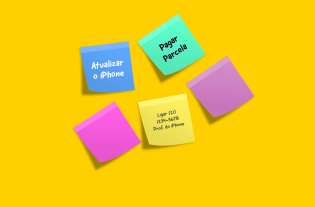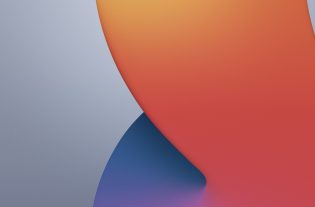Um apertão mais forte, outro mais fraco. Descubra alguns atalhos que são úteis e podem te fazer virar fã do 3D Touch, se ainda não for um.

3D Touch é a tecnologia do iPhone presente nos dispositivos após o iPhone 6S (com exceção do SE e XR) que conseguem perceber a intensidade do toque, isto é, um toque com pouca intensidade (fraco), ou, um toque com muita intensidade (forte).
Dependendo da forca que você aplica, pode ativar menus ocultos no seu iPhone. E estes atalhos do 3D Touch estão espalhados por todo o sistema. E queremos te mostrar alguns destes atalhos para que você possa explorar mais o 3D Touch!
Dados Celulares
Uma das coisas que pode ocorrer enquanto você está usando o seu iPhone, é perceber que às vezes o sinal 4G no seu iPhone não é tão bom quanto você gostaria que fosse e nem sempre é por culpa do seu dispositivo. Quando a causa é o alcance do sinal da sua operadora, por exemplo, você pode trocar para 3G acessando Ajustes > Celular > Opções de Dados > Voz & Dados e selecionando o 3G. Mas você sabia que pode acessar o menu Celular pelo 3D Touch?
É só pressionar o ícone das Ajustes um pouco mais forte e escolher a opção Dados Celulares.
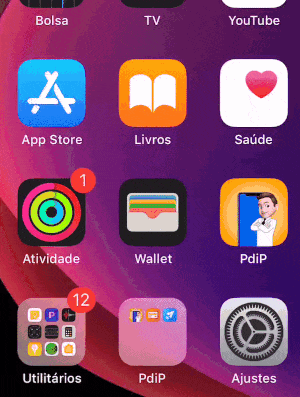
Com o toque mais forte, o app já abre em uma opção mais específica, o que vai te deixar mais rápido na hora de usar o seu iPhone.
Câmera
Outro exemplo que pode te ajudar a ser mais ágil, é o 3D Touch da câmera. Ao pressionar com mais força no app, aparecem opções como “Tirar Selfie”, “Gravar Vídeo”, “Escanear Código QR” e “Tirar Retrato”.
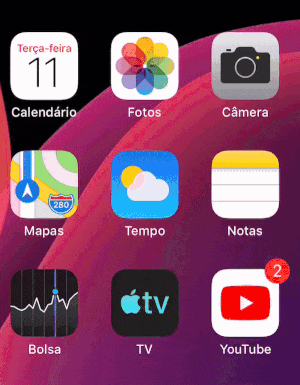
Contatos
Já com o 3D Touch no app Contatos, você visualiza rapidamente os seus Favoritos ou a opção de Criar um Novo Contato.
Ajustando a sensibilidade
Uns tem a mão mais pesada, outros nem tanto. Para tal, você também pode ajustar a sensibilidade do 3D Touch, basta acessar:
Ajustes > Geral > Acessibilidade > 3D Touch, e deslize o controle para selecionar um nível de sensibilidade.
E nessa mesma tela, você encontra a opção para desativar ou ativar o 3D Touch.
Infelizmente o 3D Touch não existe para todos os aplicativos, mas experimente testá-lo em seus aplicativos favoritos, para criar o hábito de acessar a algumas funções, e desta maneira, se tornar um usuário mais produtivo no dia a dia.
Ler conversas do WhatsApp
Descubra mais atalhos e também a como ler a conversa usando o 3D touch acessando o nosso primeiro post da série sobre 3D touch tocando neste link!